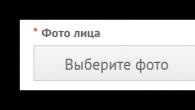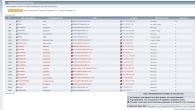Salam mən problemimi qısaca deyəcəm. Mənim kompüterdə çox az təcrübəm var, ona görə də suallar verdiyim üçün məni çox danlamayın. Mən bu yaxınlarda əvvəlcədən quraşdırılmış Windows 7 əməliyyat sistemi ilə noutbuk aldım.Bilirəm ki, onun CD və DVD diskləri ilə işləmək üçün daxili proqramı yoxdur, yəni yazı yazmaq və s. Buna görə sual, mənə lazım olan məlumatdır, çünki yəqin ki, yaxşı və sübut edilmiş pulsuz proqram var? ImgBurn proqramından istifadə etməyə çalışdım, amma fikrimcə, disklərin birbaşa surətini çıxarmaq funksiyası yoxdur, yoxsa sadəcə tapmadım? Mən də Ashampoo Burning Studio quraşdırmaq istəyirəm, onda yəqin ki, hər şey yaxşı olacaq. Dmitri.
İkinci məktub. Öz başıma düzəldə bilmədiyim problemlə qarşılaşdım. Nero 8 proqramının parametrlərini başa düşdüm və Nero Burning ROM proqramında bir şey dəyişdirdim, indi diski boş diskə yenidən yazmaq əvəzinə Nero şəkil faylını sabit diskdə saxlamağa çalışır.
Nero Express-də isə mən öz fayllarımdan bir şəkil yaradaraq onu diskə yazdırıram, lakin bu diskdəki məlumat tamamilə oxunmur. Əvvəlcədən təşəkkürlər. Vladimir.
Diskdən diskə necə kopyalamaq olar
Düzgün qeyd etdiyiniz kimi, sahib olduğunuz demək olar ki, hər hansı bir CD və ya DVD-ni yenidən yaza biləcək kifayət qədər pulsuz proqramlar var. Şəxsən mən iki pulsuz proqramla işləməyə üstünlük verirəm Ashampoo Burning Studio Və ImgBurn, yaxşı olduqlarını çoxdan sübut etmişlər. Yaxşı, iki pullu Nero 8 Və Nero 6.
Təəssüf ki, Windows 7-nin özü bitmiş təsviri yalnız boş CD-yə yaza bilər (siçanı hər hansı bir şəklin üzərinə gətirsəniz və sağ klikləsəniz, Açıq və sonra Windows Disc Image Burner seçə biləcəyiniz menyu açılacaq).
Və çox vaxt yeni başlayanların kompüter aldıqdan sonra qarşılaşdıqları ilk problemlərdən biri CD və DVD-lərlə işləmək üçün proqramların tapılması və quraşdırılmasıdır.
Beləliklə, sərbəst şəkildə yayılanlarımız Ashampoo Burning Studio və ImgBurn-dur. Onlarla işləmək çox asandır, onlar rus dilindədir və hətta tam yeni başlayanlar da onları idarə edə bilər. Bu proqramları necə yükləmək və quraşdırmaq məqaləmizdə addım-addım təsvir edilmişdir - linki izləyə və oxuya bilərsiniz, təkrarlamayacağam. Bu yazıda birbaşa onlarla işləməyə gedəcəyəm. Maraqlananlar üçün diskdən diskə necə kopyalamaq olar Nero 8 və Nero 6-dan istifadə edərək müxtəlif məlumatlar və hansı səhvlərə yol verilə bilər, birbaşa məqalənin sonuna qədər gedə bilərsiniz.
Proqramın əsas pəncərəsi olan Ashampoo Burning Studio, gördüyünüz kimi, onun imkanları kifayət qədər böyükdür və şübhəsiz ki, sizin üçün faydalı olacaq. Beləliklə, kopyalamağınız və ya yenidən yazmağınız lazım olan diski CD/DVD sürücüsünə daxil edin.
seçin CD/DVD/Bly-ray diskini kopyalayın.

Sonra mənbə sürücüsünü seçməlisiniz, virtual sürücülərlə işləmək üçün proqramları quraşdırılmış istifadəçilər, məsələn Daemon Tools, mənim vəziyyətimdə, burada öz həqiqi diskini göstərməlidirlər. Optiarc DVD RW AD-7191S və növbəti düyməni basın.



Nəyi kopyaladığımızdan asılı olaraq boş CD və ya DVD daxil edirik. basın DVD yandırın

Qısa bir qeyd prosesi baş verir və disk hazırdır.


Diskdən diskə necə kopyalamaq olar ImgBurn istifadə edərək bizə lazım olan fayllar. Qarşımızda proqramın əsas pəncərəsi var. Bu proqram ilk növbədə demək olar ki, hər hansı bir mövcud şəkilləri yaratmaq və yandırmaq üçün nəzərdə tutulmuşdur. Siz həmçinin fayllardan audio CD yaratmaq üçün istifadə edə bilərsiniz: AAC, APE, FLAC və s. VIDEO_TS qovluğundan DVD video diski yaratmaq mümkündür.
Bu proqramda birbaşa CD/DVD Kopyala funksiyası yoxdur, lakin diskləri tez-tez yenidən yazmağa ehtiyac yoxdursa, əvvəlcə bu proqramda sizə lazım olan diskin şəklini yarada, sonra isə onu boş diskə yaza bilərsiniz.
Proqramın əsas pəncərəsində Disk şəkli yarat seçin.

Təyinat qovluğunu seçirik, yəni görüntünün tam olaraq sabit diskimizdə yaradılacağı yer.

Siz iş masasını seçə və şəklə istənilən ad verə bilərsiniz, məsələn, Mənim şəklim, sonra Saxla düyməsini klikləyin.

Oxu düyməsini basın. Şəkil yaradılır.


İndi bu şəkli boş diskə yazmaq, onu CD/DVD sürücüsünə daxil etmək vaxtıdır.
Əsas ImgBurn pəncərəsində seçin Şəkli diskə yazın.

Fayl seçin,

şəklimizi seçin və sonra Açın.



İndi Nero 8 ilə işləməyə baxaq.
Nero 8 proqramının ilkin pəncərəsi Nero StartSmart-dır, ondan biz aşağıdakı proqramları işə sala bilərik, onların köməyi ilə bizə lazım olan faylları və daha çoxunu diskdən diskə köçürə bilərik.
Nero StartSmart- hazır layihələrinizi işə salmaq üçün modul
Nero Burning ROM– şəkillər yaratmaq və diskləri yazmaq üçün xüsusi modul
Nero Express– çox sadə modul, eyni məqsədlər üçün demək olar.
Nero StartSmart ilə başlayaq - diski sürücüyə daxil edin və Diski Kopyala düyməsini, sonra Kopyala düyməsini basın.

Qısa bir kopyalama prosesindən sonra

yazmaq üçün boş disk daxil edin və basın Yüklə, bir neçə dəqiqədən sonra diskimiz hazır olacaq.

Eyni şeyi Nero Burning ROM-dan istifadə etməklə etmək olar. Nero proqramlarını və alətlərini işə salın, sonra Nero Burning ROM seçin.

DVD-ni yenidən yazmaq istəyiriksə, o zaman layihəni seçin DVD, sonra DVD-surəti və ən əsası, əgər siz DVD diskini yenidən yazmaq niyyətindəsinizsə və şəkil yaratmırsınızsa, o zaman yazıcıların siyahısında sizin CD/DVD sürücüsü, mənim vəziyyətimdə Optiarc DVD RW AD-7191S. basın Kopyalayın.

Kopyalama prosesi başlayacaq, sonra boş disk daxil etməlisiniz.

Nero Express də çox sadədir.

Şəkil, layihə, kopyalama. Bütün DVD-nin surəti.

Buna da diqqət yetiririk Mənbə sürücüsü Və Qəbuledici sürücü düzgün göstərilibsə, Kopyalama düyməsini basın.
Bəzi təcrübəsiz istifadəçilər diskləri kopyalamaqda çətinlik çəkirlər. Bir çox insanlar disklərin surətinin çıxarılması prosesinin çox sadə olduğunu və hətta bir DVD sürücüsü olan bir kompüterdə də edilə biləcəyini bilmirlər. Bir çox təcrübəsiz kompüter istifadəçilərinin səhv fikri odur ki, diskləri kopyalamaq üçün kompüterinizdə biri oxumaq, digəri isə yazmaq üçün iki DVD cihazı olmalıdır. Bu səhvdir. Bu təlimat kompüterinizdə yalnız bir DVD yazıcı sürücüsü və quraşdırılmış Nero Burning ROM proqramı ilə diskin necə kopyalanacağını göstərir.
Beləliklə, əvvəlcə diskləri yazmaq və kopyalamaq üçün proqramı işə salaq. Bu Nero proqram dəstindən biridir - Nero Burning ROM.
Proqramı işə saldıqdan dərhal sonra istifadə olunan diskin növünü (CD və ya DVD) və nəticədə hansı diski əldə etmək istədiyinizi seçməyinizi xahiş edən bir pəncərə açılacaqdır. Yuxarı sol küncdə açılan siyahıdan seçin DVD və aşağıda DVD surəti, bu, DVD diskləri ilə işləyəcəyimizi və nəticədə DVD diskinin surətini əldə etmək istədiyimizi göstərir.
Növbəti addım nişana getməkdir Şəkil. Bu sekmədə müvəqqəti "şəkil faylı" yaratmaq üçün sabit diskinizdə ən azı 10 gigabayt boş yer olan bir yer seçməlisiniz. Bu, DVD diskində saxlanılan bütün məlumatları ehtiva edən bir fayldır. Kopyalama prosesi zamanı yaradılacaq, orijinal DVD diskindən məlumatlar ona yazılacaq və sonradan bu məlumat yeni DVD diskinə yazılacaqdır. Bütün kopyalama əməliyyatlarından sonra bu fayl avtomatik olaraq silinəcək və sabit diskinizdə yer boşalacaq.
Mən heç nəyi dəyişmədim və təsvirin yeni yerini dəyişmədim, çünki hər hansı bir sabit diskdə şəkil yaratmaq üçün kifayət qədər yerim var.
Kopyalama Seçimləri. Bu, düzgün mənbə sürücüsünü seçməli olduğumuz çox vacib bir nişandır. Mənbə sürücüsü mənbə məlumatının oxunacağı DVD sürücüsüdür. Bəzən bir kompüterdə bir neçə sürücü quraşdırılır, hətta bir neçə "virtual" da var. Beləliklə, məlumatı oxuyacağımız birini düzgün göstərməliyik. Başqa sözlə, mənbə diskini quraşdırdığımız disk, kopyalayacağımız orijinal diskdir.
Mənim vəziyyətimdə, orijinal disk DVD sürücüsünə daxil edilir GH24NSBO. Aşağıda bu sürücüdən maksimum oxuma sürətini təyin edə bilərsiniz; bu faydalıdır; əgər maksimum sürətlərdə sürücünüz çox səs-küy yaradırsa və ya diskləri pis oxuyursa, sürəti aşağı salıb bu çatışmazlıqlardan xilas ola bilərsiniz. Sürətimi maksimuma buraxdım.
Sonra nişana gedirik Oxu Seçimləri. Açılan siyahıda Profil seçimi Kopyaladığınız diskin profilini göstərməlisiniz. Bu çox vacibdir! Proqram disklərinin və video disklərin surətinin çıxarılması fərqlidir. Fərq oxuyarkən yarana biləcək səhvlərə münasibətdə olur. Video disklər üçün təsadüfi səhvlər əhəmiyyətli deyil və video məlumatın keyfiyyətinə əhəmiyyətli dərəcədə təsir etmədən atlana bilər. Proqramları olan disklər üçün oxu səhvlərinə bu münasibət çox güman ki, ölümcül olacaq, buna görə də proqramları olan disklər üçün daha ciddi oxu profilindən - məlumatlı DVD-dən istifadə edirlər.
işarə edirik DVD-Video və bir az aşağı Səhvlərin düzəldilməsi ilə oxumaq. Yoxlama işarəsi Oxuma səhvlərinə məhəl qoymayın düzəldilməyən səhvlər üçün aşağıdakı ekran görüntüsündə göstərildiyi kimi təyin edilməlidir.
İndi nişana keçin Qeyd. Bu tab disk yazmaq üçün çox vacib parametrləri ehtiva edir. Qutunu yoxlayın Qeyd Və Proqramı yoxlayın. data. İkinci qeyd qutusu lazımdır ki, qeyd edildikdən sonra yazılan disk oxunsun və mənbə ilə müqayisə edilsin. Beləliklə, yoxlandıqdan sonra diskin mənbə ilə eyni olduğunu və səhvsiz qeydə alındığını biləcəyik.
Aşağıda, açılan siyahıdan istədiyiniz dimsk qeyd sürətini seçin. Tövsiyə edərdim ki, qeyd sürətini maksimuma buraxmayın! 4X və ya hətta 2.4X sürətini seçmək daha yaxşıdır. Aşağı sürətlərdə qeyd prosesi daha uzun çəkir, lakin diskə qeyd keyfiyyəti artır. Nəticə etibarilə, aşağı qeyd sürətində qeydə alınmış diski uğurla qeyd etmək və yoxlamaq ehtimalı artır! Mən DVD yazıcıma və boş DVD diskinin keyfiyyətinə əmin olduğum üçün qeyd üçün 4X seçirəm. Köhnə DVD sürücüləri üçün 2.4X sürəti seçmək daha yaxşıdır.
Bundan da aşağı, siz yazılacaq nüsxələrin sayını təyin edə bilərsiniz. Əgər sizə DVD-nin birdən çox nüsxəsi lazımdırsa, siz tələb olunan nömrəni təyin edə bilərsiniz. Məsələn, 3 və ya 100. Bu halda, birinci diski qeydə aldıqdan və yoxladıqdan sonra, kompüter bütün tələb olunan disk sayına qədər ikinci nüsxəni, sonra üçüncünü və s. yazmaq üçün başqa boş diski daxil etməyi təklif edəcək. yazılmışdır. Nüsxələrin sayını bərabər buraxdım 1 .
Hamısı! Bütün parametrlər edildi. Mənbə diskini DVD sürücüsünə daxil edirik, yəni. mənbə video ilə disk və düyməsini basın Kopyalayın pəncərənin altında. Orijinal DVD-Video diskinin müvəqqəti şəkil faylına oxunması prosesi başlayacaq.
Mənbə DVD-ni oxuyub bitirdikdən sonra sistem sizdən yazmaq üçün boş DVD daxil etməyinizi xahiş edəcək. Boş DVD diski daxil edən kimi proqram yazmağa başlayacaq. 4X sürətində qeyd prosesi təxminən 15 dəqiqə davam edir. Qeydiyyat başa çatdıqdan sonra qeydə alınmış diskin yoxlanılması prosesi başlayacaq. Doğrulama prosesi səhvsiz keçərsə, nəticədə qeyd prosesinin uğurla başa çatdığını göstərən bir mesaj görəcəksiniz! Budur, diski çıxarıb qutuya qoya bilərsiniz!
Əlaqədar məqalələr.
Müasir disk yazma proqramları məlumatın kompüterə ötürülməsinə vaxt itirmədən məlumatları bir diskdən digərinə köçürməyə imkan verir. Ancaq bunun üçün iki DVD sürücüsünə ehtiyacınız olacaq.
Sizə lazım olacaq
- - Nero quraşdırılmış kompüter;
- - iki DVD sürücüsü.
Təlimatlar
6.1. Nero Express istifadə edərək diskin kopyalanması
Diski mediaya köçürərkən proqramla işləmək üçün alqoritmə baxaq. CD və DVD-lərin surətinin çıxarılması proseduru eynidir.
1. Kopyalamaq istədiyiniz diski sürücüyə daxil edin.
Məsləhət
Sizə xatırladırıq ki, diskləri diqqətlə, onların səthini mexaniki gərginliyə məruz qoymadan idarə etməlisiniz. Bunun üçün disklər oxuna bilən səthdə barmaq izləri qoymadan son səthdən tutulmalıdır.
2. Nero StartSmart-ı işə salın, gedin Yırt və yandır(Transfer və Record) üzərinə klikləməklə.
3. Tapşırığın üzərinə klikləyin Diski kopyalayın(Diski kopyalayır). Ekranda Nero 8 paketinin bir hissəsi olan Nero Express proqram pəncərəsi görünəcək.Burada kopyalanacaq diskin növünü seçmək lazımdır (şəkil 6.1).
düyü. 6.1. Kopyalanacaq disk növünün seçilməsi
4. Mövcud işlərin siyahısından seçin Bütün CD-ni kopyalayın(Bütün CD-nin surəti). Kopyalama parametrlərini təyin etmək üçün pəncərə görünəcək (Şəkil 6.2).

düyü. 6.2. Parametrləri kopyalayın
5. Açılan menyu Mənbə sürücüsü(Mənbə Diski) Kopyalanacaq diskin quraşdırıldığı diski seçin. Açılan siyahıda Təyinat sürücüsü(Təyinat Sürücüsü) İçərisində boş CD olacaq diski təyin edin.
Qeyd
Açılan siyahı sistemdə və ya Image Recorder virtual diskində quraşdırılmış disk seçimini təklif edir. Bir neçə sürücünüz varsa, problem sadəcə həll olunur: birində kopyalayacağınız bir CD quraşdırırsınız və məlumatları qeyd etmək üçün digər sürücüdən istifadə edirsiniz. Kompüterinizdə bir disk quraşdırılıbsa, virtual sürücüyə müraciət edə və ya qeyd üçün kompüterinizin sabit diskindən istifadə edə bilərsiniz. Mənbə və təyinat yeri ilə eyni diski seçsəniz, məlumatlar kompüterin sabit diskinə kopyalanacaq.
6. Açılan menyu Yazma sürəti(Qeyd etmə sürəti) İstədiyiniz qeyd sürətini təyin edin.
Məsləhət
Siyahıda sürücünüz və medianız üçün bütün mövcud sürətlər var. Maksimum qeyd sürətini təyin etmək tövsiyə edilmir, çünki sürət artdıqca qeyd səhvlərinin sayı da artır.
7. Sahədə Nüsxələrin sayı(Number of copyes) tələb olunan kopyalanan diskin nüsxələrinin sayını göstərin. Kopyalama iki sürücüdən istifadə edilərsə, qutunu işarələyə bilərsiniz Tez surət(Quick Copy) sabit diskdən istifadə etmədən birbaşa surəti çıxarmaq üçün.
8. Düzəlişlər etdikdən və proqramı konfiqurasiya etdikdən sonra düyməni basın Kopyalayın(Kopyala) və kopyalama prosesi başlayacaq. Təyinat sürücüsü kimi kompüterin sabit diskindən istifadə edilərsə, prosesin sonunda surət mənbəyi olan sürücü avtomatik olaraq açılacaq və proqram oraya boş CD daxil etməyi təklif edəcək. Proqramın tələbinə əməl edin və sürücüyü bağlayın. Proqram sürücüdə boş disk aşkar etdikdən sonra qeyd avtomatik olaraq başlayacaq. Proqram pəncərəsi qeydin gedişatını göstərir və bu əməliyyata sərf olunan vaxtı göstərir.
9. Məlumat diskə yazıldıqda, mesajla məlumat pəncərəsi görünəcək Yandırma prosesi uğurla tamamlandı(Disk yazmaq uğurla tamamlandı) və CD sürücüsü açılacaq. Beləliklə, diskin surətinin çıxarılması tamamlandı, surət hazırdır.
10. Düyməni basın tamam məlumat pəncərəsini ekrandan silmək üçün. Sonra düyməni basın Sonrakı(Daha). Disklə işləmək üçün əlavə hərəkətləri seçmək üçün pəncərə açılacaq (bu diskin başqa bir nüsxəsini çıxarın, disk üçün örtük yaradın, yeni layihəyə başlayın).
Siz diski CD-yə köçürərkən proqramla işləmək üçün alqoritmlə tanış oldunuz. DVD disklərinin surətini çıxarmaq üçün disk növünün seçim pəncərəsində (Şəkil 6.1-ə baxın) seçin Bütün DVD-ni kopyalayın(Bütün DVD-nin surəti). Qalan addımlar və hərəkətlərin ardıcıllığı yuxarıda müzakirə olunanlara bənzəyir.
Kompüterdə Musiqi Mərkəzi kitabından müəllif Leontyev Vitali PetroviçNero Express - "ibtidai məktəb" Bu proqram adətən Nero Express olur - sürətli disk yazma proqramı. Prinsipcə, zaman keçdikcə SmartStart xidmətlərindən asanlıqla imtina edə və dərhal Nero Express-i işə sala bilərsiniz - xüsusən də bu proqramın öz xüsusiyyətləri olduğundan
Kitabdan CD və DVD-lərin yandırılması: peşəkar yanaşma müəllif Baxur ViktorMusiqinin CD-dən sabit diskə kopyalanması Kopyalamaq istədiyiniz CD-ni sürücüyə daxil edin. Adobe Audition 1.5-i işə salın. Proqramın iş pəncərəsi müxtəlif görünüşlərə malik ola bilər. Pəncərəni redaktə rejimində açmaq üçün 8 düyməsini basın və ya düyməni basın
Real-Time Sistemlərində Hata Ayıqlama kitabından [İcmal] müəllif Kostyuxin K ANero Express-dən istifadə edərək məlumat CD-sinin yazılması Data CD-nin yazılması yəqin ki, getməyin ən asan yoludur. Nero Express-də bunu necə edəcəyinə baxaq Nero Express pəncərəsində, Nə yazmaq istəyirsiniz? Data əmrini işlədin? Məlumat diski. Aşağıda göstərilən pəncərə açılacaq
İstifadəçilər üçün Linux kitabından müəllif Kostromin Viktor AlekseeviçDisc Copy CD-nin surətini yaratmaq üçün Tools menyusundan Disc Copy seçin. Şəkildə göstərilən pəncərə açılacaq. 9.9. düyü. 9.9. Disk Kopyalama pəncərəsi Mənbə açılan siyahısından istədiyiniz CD sürücüsünü seçin
Nero 8 kitabından müəllif Kaşevarov A3.4. Proqram təminatının işlənib hazırlanması vasitələri ilə inteqrasiya Monitorinq zamanı kompilyasiya mərhələsində proqram koduna daxil edilmiş psevdo-agentlərin işinə xüsusi diqqət yetirilir. Lazımi məlumatların toplanmasında onların uğurlu işləməsi üçün hədəf maşın bir sıra olmalıdır
Kompüterdə işləmək üçün öz-özünə təlimat kitabından müəllif Kolisniçenko Denis Nikolayeviç2.3.2. Disk bölmələri və disk bölmələri cədvəli. Intel sistemlərindəki fiziki disklər adətən bölmələrə bölünür. Bu, görünür, MS-DOS-un ilk versiyaları böyük disklərə çıxışı təmin edə bilmədiyi üçün baş verdi (və disk ölçüləri DOS imkanlarından daha sürətli böyüdü). Sonra
Delphi kitablarının nələr haqqında yazmadığı kitabından müəllif Qriqoryev A.B.Nero Express-də Audio CD-nin yazılması Siz həmçinin Nero Express-də Audio CD-ni yaza bilərsiniz. Bunu etmək üçün aşağıdakıları etməlisiniz: 1. Boş diski kompüterinizin yanan sürücüsünə daxil edin və Nero StartSmart.2 proqramını işə salın. Rip and Burn nişanına keçin.3.
Bir neçə saat ərzində kompüterinizi necə ram etmək olar kitabından müəllif Remneva İrina6.2. Diskin Nero Burning ROM-a kopyalanması Yüngül Nero Express proqramından daha çox parametrlərə malik olan Nero Burning ROM proqramından istifadə edərək disklərin surətinin çıxarılması prosesinə baxaq.1. Kopyalanacaq diski sürücüyə daxil edin. Nero StartSmart-ı işə salın,
Müəllifin kitabından6.3. Nero Express-də disk şəklinin yaradılması İstifadəçinin həmişə diskləri dərhal kopyalamaq imkanı olmur, məsələn, yandırmaq üçün boş disklərin olmaması səbəbindən. Nero 8 proqramı köməyə gələ bilər.O, sərt diskə yazmağa imkan verən xüsusi funksiyaya malikdir.
Müəllifin kitabından6.4. Nero Burning ROM-da disk təsvirinin yaradılması Biz yeni Nero 8 paketinə daxil olan Nero Express yardım proqramından istifadə edərək disk təsvirinin yaradılmasına baxdıq.Siz həmçinin təkmilləşdirilmiş Nero Burning ROM proqramından istifadə edərək disk təsvirinin yaradılması prosedurunu həyata keçirə bilərsiniz. parametrlər. Seçmək üçün və
Müəllifin kitabından6.5. Nero Express-də disk şəklinin yazılması Siz disk şəklini yaratdınız və saxladınız, lakin onun üzərindəki bütün məlumatlar görünməyən bir faylda saxlanılır. Beləliklə, təsvirdə saxlanan bütün məlumatlar orijinal şəklində qarşınızda görünəcək və uyğun gəlir
Müəllifin kitabından6.6. Disk Şəkilinin Nero Burning ROM-a yazılması Biz Nero Express istifadə edərək bir şəkil faylından diskin yazılmasına baxdıq. İndi isə yandırma prosesi üçün bir çox incə tənzimləmə parametrlərini təmin edən Nero Burning ROM proqramından istifadə edərək təsvirin diskə yazılması alqoritminə baxaq.1.
Müəllifin kitabındanNero Express proqramı Diskləri yazmaq üçün ən yaxşı proqram Windows istifadə edərək diskləri yazmaq maraqlı deyil. Birincisi, darıxdırıcıdır, ikincisi, heç bir qeyd parametrlərinə girişiniz yoxdur, disk formatını və ya qeyd metodunu seçmək bir yana, sürəti belə təyin edə bilməzsiniz. Budur
Müəllifin kitabındanDiskin kopyalanması Diskiniz var və onu kopyalamalısınız? Sonra Nero Express-i işə salın və Bütün Diski Kopyala seçin. Proqram mənbə sürücüsünü və təyinat sürücüsünü seçməyi təklif edəcək. Çox güman ki, yalnız bir sürücünüz olduğundan, mənbə və
Müəllifin kitabından1.1.7. VCL-dən istifadə edərək pəncərələrin yaradılması İndi VCL-də pəncərələrin necə yaradılmasından danışaq. Burada söhbət VCL-dən istifadə edərək pəncərə yaratmaq üçün kodun yazılmasından (oxucunun artıq bunu bildiyi güman edilir) yox, hansı API funksiyalarının çağırılmasından və pəncərə yaradan zaman VCL tərəfindən hansı anda olmasından gedəcək.
Müəllifin kitabındanDiskdən musiqinin surətinin çıxarılması Təsəvvür edək ki, dostunuz sizə dinləmək üçün disk verib və siz onu o qədər bəyəndiniz ki, ondan ayrılmaq istəmirsiniz. Bir çıxış yolu var. Siz mahnıları kompüterinizə köçürə bilərsiniz.Bunun üçün diskinizi CD-ROM-a daxil edin. Oyunçu pəncərəsinin sağ tərəfində siyahı görünəcək
Nero Lesson - Data CD-nin yaradılması, KopyalanmasıNero StartSmart və pəncərədə işə salın sürücü növünü seçin. Bizim vəziyyətimizdə qeyd etməliyik CD.
Hansı diski yandırmaq istədiyimizdən asılı olaraq, pəncərənin yuxarı hissəsindəki altı ikonadan birini seçirik.
Qeydiyyat üçün audio CD CD və ya MP3 pleyerdə dinlənə bilən , soldan üçüncü işarəni basın - Səs.
Qeydiyyat üçün video disk və ya slayd şou fotoşəkillərdən dördüncü işarəni seçin - Foto və video.
Qeyd etmək üçün adi disk, məsələn, proqramlar, mətnlər, oyunlar, musiqi, filmlər və ya şəkilləri ehtiva edən kompüterdə açılması nəzərdə tutulur, ikinci işarəni basın - Data.
Layihə növünü seçdikdən sonra pəncərənin mərkəzi hissəsi göstərilir tapşırıq siyahısı. Ən zəruri olanlara baxaq.
Data CD yaradın
Tapşırığı seçərkən Data CD yaradın Qeyd etmək üçün faylları təyin etməli olduğumuz bir pəncərə açılır.
Düyməyə bas [+Əlavə et] və faylları seçin. Burada da düyməni basırıq [Əlavə et]. Seçildikdən sonra fayllar siyahıda göstərilir.
Bu yolla edə bilərsiniz faylları seçin qədər keçib limit. Bütün fayllar seçildikdən sonra düymə ilə pəncərəni bağlayın [Yaxın]. Pəncərənin aşağı hissəsində görürük miqyası, diskin nə qədər dolu olacağını göstərir.
Qırmızı işarəsidir maksimum disk üçün icazə verilən məlumat miqdarı, sarı- optimal həcm. Yaşıl şkala qırmızı işarədən kənara çıxarsa, siyahıdan bir neçə faylı silməlisiniz.
Faylı siyahıdan silmək üçün düyməni sıxın [Sil](fayl silindi yalnız siyahıdan, lakin sabit diskdə deyil).
Kontekst menyusu (siyahıda sağ klik) vasitəsilə siz fayllarla digər əməliyyatları yerinə yetirə bilərsiniz - adını dəyişmək, qovluq yaratmaq, xassələrə baxmaq və s.
Qeyd etmək üçün bütün lazımi faylları müəyyən etdikdən sonra düyməni basın [Daha]. Növbəti pəncərədə bir neçə parametrə diqqət yetirməlisiniz:
Yandırılmış diski daxil etdikdə Explorer-də görünəcək diskin adını daxil edin, məsələn:
Sistem blokunda bir neçə qeyd sürücüsü varsa, siyahıdan diski yandıracağımız birini seçin;
Bütün məlumatların qeydə alındığından əmin olmaq istəyirsinizsə, qutunu işarələyin səhvlər yoxdur. Bu halda, yandırma tamamlandıqdan sonra proqram başlayacaq əlçatanlığın yoxlanılması bütün fayllar;
Bir gənə qoyun [Faylların əlavə edilməsinə icazə verin (çox seanslı)], gələcəkdə diskə məlumat əlavə etmək istəsək. Siz diskin bütün boş tutumu doldurulana qədər yazmağa davam edə bilərsiniz, hər bir sonrakı qeyd seans adlanır. Əgər seçilmiş fayllar bütün diski tutursa, onda siz qeyd qutusunu işarəsiz qoya bilərsiniz və disk yekunlaşdırılacaq.
Bundan əlavə, əlavə qeyd parametrlərini təyin edə bilərsiniz. Bunu etmək üçün yan düyməni basın və seçin yazma sürəti disk (diskin keyfiyyəti şübhə doğurursa, orta sürəti təyin etmək daha yaxşıdır).
Disk yazmağa başlamazdan əvvəl istənilən vaxt, bəzi faylları seçməyi və ya müəyyən parametrləri təyin etməyi unutmusunuzsa, bir addım geri qayıda bilərsiniz - bunu etmək üçün düyməni basın. [Geri].
Bütün parametrləri təyin etdikdən sonra düyməni basmaq qalır [Qeyd] və diskin yazılmasının bitməsini gözləyin.
Data CD-nin kopyalanması
vəzifə Kopirayter CD seçin CD kopyalayın. Açılan pəncərədə siz etməlisiniz göstərir, harada Və Harada qeyd edəcəyik.
Bu pəncərədə mənbə sürücüsünü seçin(haradan köçürəcəyik) və sürücü-qəbuledici(diski kopyaladığımız yerdə). Bu parametrlər sistem blokumuzda neçə CD sürücüsünün quraşdırıldığından asılıdır:
İki CD-RW sürücüsü.
Burada hər şey olduqca sadədir: seçdiyimiz mənbədə bir sürücü, qəbuledicidə - başqa.
İki sürücü, biri CD-R (yalnız diskləri oxuya bilər), digəri CD-RW (yazıla bilər).
Mənbədə biz seçirik CD-R sürücüsü, qəbuledicidə - CD-RW.
Hər iki halda, kopyalanması lazım olan diski mənbə sürücüsünə, boş diski (boş) təyinat sürücüsünə qoyuruq. Düyməyə bas [Kopyala] və əməliyyatın tamamlanmasını gözləyin.
Bir CD-RW sürücüsü.
İki kopyalama variantı var.
1 . Mənbə və təyinat sürücüləri olaraq CD-RW diskimizi seçirik. Pəncərənin aşağı hissəsində görünür əlavə müəyyən etməli olduğunuz seçimlər sürət girişlər, qutuyu işarələyin [Diskə yazdıqdan sonra məlumatları yoxlayın](qeydiyyatın etibarlılığını təmin etmək üçün).
Və siz də qeyd edə bilərsiniz hansı qovluğa və nəyin altında ad xilas olacaq şəkil faylı kopyalanacaq disk (düymə [...] sahəsində Şəkil faylı) – bu fayl kopyalanan diskdən sabit diskə oxunduqdan sonra məlumatları saxlamaq üçün lazımdır. Və sonra boş bir disk daxil etdikdən sonra fayldan məlumatları yenidən yazın.
Diski verilənlərlə (kopyalanan) yerləşdirin, düyməni basın [Kopyala]. Proqram diski oxuyur və boş diski daxil etməyi təklif edir. Diski məlumatlarla birlikdə çıxarırıq, diski quraşdırırıq və Neronun surətini yazmasını gözləyirik.
2 . Bu seçim çox səy tələb edir və tez bir zamanda diskin surətini çıxarmaq və sonra onu boş disklərə yazmaq lazım olduqda uyğun gəlir. Bu halda, kimi mənbə sürücüsü bizimkini seçin CD-RW sürücüsü. kimi qəbuledici sürücü – Şəkil Recorder. Kopyalamaq istədiyiniz diski CD sürücüsünə yerləşdirin. Düyməyə bas [Kopyala] və diskin surətinin saxlanacağı qovluğu seçin və həmçinin fayl adını daxil edin.
Disk kopyalanarkən, prosesi göstərən bir bar görürük.
Kopyalama tamamlandıqdan sonra CD-nin bir nüsxəsi bir faylda olacaq. İndi Nero əsas menyusuna qayıdın və layihə növünü seçin - [Yadda saxla], və tapşırıq siyahısında - [Şəkili diskə yazdırın].
Proqram sizə şəkil faylı seçməyi təklif edəcək. Əvvəllər yaradılmış faylı seçin (bizim nümunəmizdə fayl disk.nrg surəti Temp qovluğunda). Düyməyə bas [Açıq] və cari yazıcıların siyahısından CD-RW diskimizi seçin. Boş bir disk qoyun və düyməni basın [Qeyd]. Budur, yandırdıqdan sonra diskin tam surətinə sahib olacağıq. Qeyd edək ki, şəkil faylı daha çox boş disklərə kopyalana bilər.